当社では、Webサイトでのエクスペリエンスを向上させ、パーソナライズされたコンテンツを表示するために、小さなテキスト ファイルであるCookieを使用します。すべてを許可することも、個別に管理することもできます。
デモ
製品の特長
概要
Creative Live! Cam Sync V3は、高画質2K QHD※1イメージ センサーと4X デジタル ズーム※2機能を備え、内蔵マイクとインテリジェントな音声検出※3&ノイズ低減機能※3で、高画質ビデオと高品質なボイス キャプチャーが行えるプラグ&プレイ対応ウェブカメラです。
Windows PCやMacのOS標準ドライバー※4で動作、PCのUSBポートに接続するだけで高解像度ビデオと内蔵デュアル マイクが使えます。
接続性
素早くセットアップ
Live! Cam Sync V3はUVC(USB Video Class)※4に対応、Windows PCやMacのOS標準ドライバーで動作、USBポートに接続するだけですぐに使えます。
ZoomやSkype、Microsoft Teams、Cisco WebEx、Google Meetなどの主要ビデオ会議ソフトウェア※5で使用することができ、ソフトのセットアップも簡単に行なえすぐにビデオ通話を始めることができます。
パフォーマンス
2K QHDの高解像度ビデオ
Live! Cam Sync V3は2K QHD※1をサポートしており、最大2560 x 1440 @ 30fpsの高解像度でビデオをキャプチャーすることが可能です。
* 2K QHD解像度によるビデオ キャプチャーはOBS Studioなどの解像度2560 x 1440をサポートするサードパーティ ソフトウェアで利用可能です。OBS StudioでLive! Cam Sync V3の2K解像度ビデオを利用する際の設定例はこちらをご覧下さい。
カメラを物理的に隠すレンズ カバーが備わっており、ワンタッチでプライバシーを守ることができます。
4倍デジタル ズーム
複数人で参加するグループ通話に適したワイドな映像はもちろん、ボタンをタップしてデジタル ズーム※2すれば通話者をクローズアップして映し出すことができます。








標準* (1920 x 1080)
3〜4人のグループ通話に適しています。
2倍ズーム (1600 x 1200)
オンラインインタビューなど、アイコンタクトや身振りを交えた通話に適しています。
3倍ズーム (1280 x 720)
通話者をクローズアップし1対1の通話に適しています。
4倍ズーム (960 x 544)
小さな物を相手に見せたりする場合に適しています。
* 2K QHD解像度(2560 x 1440)が選択されている場合、ズーム機能は使用できません。デジタル ズームを使用する場合はキャプチャーのビデオ解像度を変更して下さい。UVC ドライバーのプロパティではズーム設定が行えない場合があります。
コミュニケーション
ハンズフリー通話も
カメラ本体には音声を効率的にピックアップするデュアル マイクを搭載しており、2つのマイクによって、1人はもちろん、複数人のグループで通話に参加する場合もメンバーの声をしっかりと届けます。もちろん、内蔵のデュアル マイクも標準USBオーディオ ドライバー※4での利用も可能です。
* スマート コミュニケーション キットの各機能を利用する場合はCreativeアプリ/オーディオ ドライバーのインストールが必要です。

よりスマートなボイス コミュニケーション

ダウンロード提供のソフトウェア Creative アプリ※3をインストールすれば、ビデオ会議やボイス チャットでの音声通話で発生する問題を改善し、オンライン コミュニケーションをより便利に、そして快適に行うために開発されたSmartComms キットを利用することができます。

複数人が参加するビデオ会議などでのマナーとして、発言者以外はマイクを消音とするルールが決められていませんか? こんなときに、急に発言を求められマイクを有効にしようとして慌てた事や、グループ ディスカッションでマイクを消音にしたままで話してしまった、という経験があるのではないでしょうか。
スマート コミュニケーション キットのVoiceDetect機能※6は、あなたの声を検知して自動でマイクをオン/オフするので、発言時のマイクの入れ忘れや、他者の発言時に不要な音声の混入を防ぎます。話す前や、話し終えた際に、いちいち操作をする必要はありません!

音声通話にとって、話者周辺の不要な背景ノイズはクリアーな会話の妨げとなります。例えば、あなた側の周囲で掃除機の音や、扇風機や送風機、エアコン、空気清浄機などの空調機器の動作音がしている最中は、通話相手はあなたの声が聞き取りにくくなり、あなたにもっと大きな声で喋るよう頼むかもしれません。
こんな場合に、NoiseClean-Out機能※7をオンにすれば、あなた側の環境に常在するような背景ノイズ音を減少させ、より聞き取りいやすい声を届けます。
デザイン

柔軟に取り付け可能
カメラにはユニバーサル マウント クリップが備わっており、PCモニターを挟んでカメラを設置できます。またクリップ プレートのネジ穴に市販の三脚*などを装着して、デスクトップ上にカメラを設置することもできます。
* 一般的なネジ径の三脚が使えます。

ユニバーサル マウントは垂直方向30°、水平方向360°に向きを変更可能、最適なアングルに調節することができます。
ダウンロード
Creative アプリ
Creative アプリのSmartComms キットにアクセスして、インテリジェントな音声検出&ノイズ低減機能が利用できます。
ファミリー製品
約95.7g
約100g
約96g
※1:2K QHD解像度によるビデオ キャプチャーは解像度2560 x 1440をサポートするサードパーティ ソフトウェアで利用可能です。ドライバーの種類やビデオ フォーマット、使用するアプリケーション等によってキャプチャー可能な解像度/フレーム レートは異なる場合があります。
※2:2K QHD解像度(2560 x 1440)が選択されている場合、ズーム機能は使用できません。デジタル ズームを使用する場合はキャプチャーのビデオ解像度を変更して下さい。UVC ドライバーのプロパティではズーム設定が行えない場合があります。
※3:Creative Live! Cam Sync V3に対応するCreative アプリ/オーディオ ドライバーのインストールが必要です。SmartComms キットの各機能はCreative Live! Cam Sync V3に搭載のマイクでのみ利用できます。
※4:UVCおよびUACに対応する各プラットフォームで提供されるUVC/UACドライバーで動作可能ですが、すべてのプラットフォーム上で動作を保証するものではありません。
※5:主要ビデオ会議ソフトウェアでの使用はCreativeで動作確認を行っておりますが、すべてのバージョンおよび機能での動作を保証するものではありません。また、各社のライセンス商品ではありません。
※6:発言時/非発言時にマイクを有効/無効にする必要がない場合は、VoiceDetect機能をオフにしておくことをお勧めします。VoiceDetect機能を利用する場合は、通常は自動調整オプションを有効にしてお使い下さい。音声の検出に問題がある場合などは、自動調整オプションを無効にして、各種設定を手動で調整することが可能です。また、VoiceDetect機能を利用する場合は、ビデオ会議やボイスチャット ソフトウェアにおいてマイク音声を検出するような機能(自動マイク音量調節など)は無効にして下さい。
※7:NoiseClean機能は、扇風機や送風機、エアコン、空気清浄機、加湿器、掃除機、ドライヤー、電気ひげ剃り、さらには芝刈り機などの環境に常在するような背景ノイズ音の低減に適していますが、すべての背景ノイズを低減したり、完全に除去するものではありません。自分側に背景ノイズ音がない、または少ない場合は、NoiseClean機能をオフにしておくことをお勧めします。NoiseClean機能を利用する場合は、通常は自動調整オプションを有効にしてお使い下さい。背景ノイズの低減に問題がある場合などは、自動調整オプションを無効にして、各種設定を手動で調整することが可能です。また、NoiseClean機能を利用する場合は、ビデオ会議やボイスチャット ソフトウェアにおけるノイズを低減するような機能(ノイズ抑制や背景雑音抑制など)は無効にして下さい。
製品詳細
製品の仕様
- 外形寸法:約82 x 53 x 58 mm(スタンド含む、スタンド折りたたみ/平置き時)
- 重量:約95.7g
- インターフェイス:USB 2.0 / UVC(USB Video Class) および UAC(USB Audio Class)
- ケーブル長:約1.8m
- カメラ
- センサー:CMOS QHD 5MP
- ビデオ解像度:最大2560 x 1440
- フレームレート:最大30fps
- 視野角:最大約95°(対角)
- 焦点距離:約60cm
- マイク:無指向性デュアルMEMSマイク
* ドライバーの種類やビデオ フォーマット、使用するアプリケーション等によってキャプチャー可能な解像度/フレーム レートは異なる場合があります。
必要なシステム
- Intel® またはAMD®のプロセッサー
- IntelまたはAMD互換のマザーボード
- Microsoft® Windows 11 / 10
- 4GB以上のシステムメモリー
- 600MB以上のディスク スペース
- 使用可能なUSBポート(USB 2.0/3.0)
- インターネット接続(ソフトウェア等のダウンロードやユーザー登録、サポートを受ける際に必要)
- macOS X バージョン 10.14以降
- 4GB以上のシステムメモリー
- 使用可能なUSBポート(USB 2.0/3.0)
* UVCおよびUACに対応する各プラットフォームで提供されるUVC/UACドライバーで動作可能ですが、すべてのプラットフォーム上で動作を保証するものではありません。サーバー、及びワークステーション向けコンピューターでの動作は保証いたしかねます。動作条件を満たしている場合でも、すべて機器での動作や機能を保証するものではありません。インターネットに接続するための費用は、お客様負担となります。カスタマーサービス/テクニカルサポートを受けるにはインターネットより弊社ホームページ jp.creative.com/support/ にアクセスする必要があります。
製品の内容
- Creative Live! Cam Sync V3(ケーブル/三脚ネジ穴付スタンド付属)
- クイックスタートガイド/ハードウェア保証書
* 三脚は付属しません。一般的なネジ径の三脚がお使いいただけます。Creative製ソフトウェア/オーディオ ドライバーはダウンロード提供となります。
製品保証
1年間の製品保証







